
FreeOCR Télécharger
gratuit
Télécharger
Description FreeOCR
Vous souhaitez apporter toutes sortes de modifications à vos documents numériques numérisés ? Vous devez alors considérer que nous pouvons trouver certaines applications dans ce domaine spécifiquement pour cet objectif. FreeOCR est sans aucun doute l'une des meilleures, et elle fonctionne de telle manière qu'elle nous permet de transformer n'importe quel document préalablement scanné en un texte éditable.
Autrement dit, si vous avez un document que vous avez scanné et qui ne vous permet donc pas d'effectuer des tâches d'édition sur son contenu, FreeOCR fonctionne de telle sorte qu'il modifie ses caractéristiques pour que vous ayez la possibilité de le changer. Même si vous souhaitez gagner un peu de temps lorsqu'il s'agit de convertir au format électronique les papiers que vous avez accumulés sur votre bureau, c'est également une excellente option.
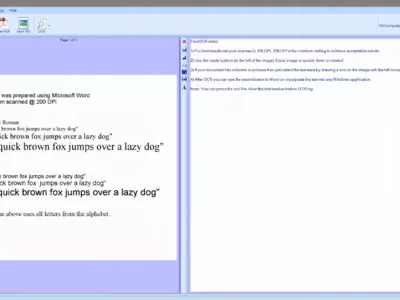

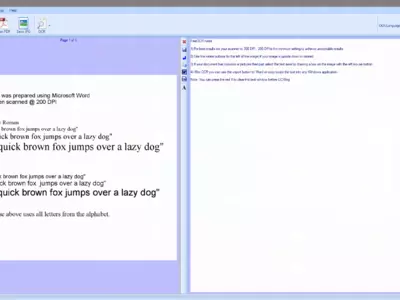
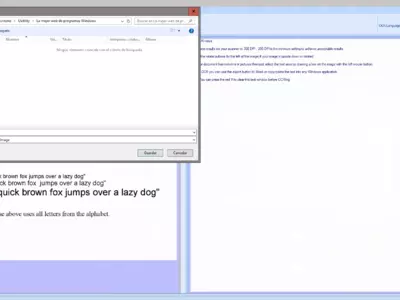
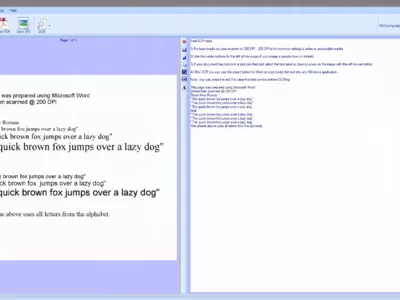
Une fois que vous aurez téléchargé et installé FreeOCR sur votre ordinateur, vous constaterez que le programme est en anglais. Quoi qu'il en soit, et sans entrer dans l'interface en général car nous le ferons plus tard, nous devons dire que l'intégration de différentes icônes nous aide un peu au cas où nous ne parlerions pas anglais.
Au-delà de cela, bien que ce ne soit pas très simple, ou du moins pas comme dans d'autres programmes, nous allons vous montrer comment traduire FreeOCR dans d'autres langues. Pour ce faire, vous devez télécharger "Vos données linguistiques pour Tesseract." Lorsque vous avez terminé, extrayez les fichiers qui font partie du dossier "Tessdata" que vous pouvez trouver dans Program Files, Softi FreeOCR, ocr .
Quoi qu'il en soit, maintenant que le logiciel est ouvert, l'étape suivante sera de commencer à importer les fichiers que vous avez préalablement scannés sur votre ordinateur, en profitant de son système de reconnaissance de caractères, grâce auquel nous n'aurons pas à taper tout le texte d'un document à la main. Si vous travaillez habituellement avec des documents imprimés, vous pouvez être sûr que ce service va complètement changer votre vie.
Dans ce cas, la procédure est simple : vous sélectionnez le texte, le système prend quelques minutes pour le reconnaître et génère presque immédiatement un nouveau fichier que nous pouvons éditer quand nous le souhaitons. Bien sûr, vous ne devez pas vous inquiéter si vous remarquez quelques erreurs, principalement si le document utilise l'écriture manuscrite, et non l'écriture du PC, car c'est un programme faillible.
Vous pouvez être sûr à 100% que l'utilisation de FreeOCR vous fera gagner beaucoup de temps que vous auriez autrement perdu, alors n'arrêtez pas d'essayer de transformer vos documents scannés avec ce service car cela en vaut la peine. Une fois que vous avez généré le nouveau fichier texte, vous devez corriger les erreurs, ce qui vous prendra moins de temps que de tout transférer dans Word ou autre.
Dans quels formats FreeOCR nous permet-il de générer des fichiers à partir des numérisations ? Cela dépendra de vos besoins, mais les développeurs sont reconnaissants de nous permettre de choisir entre trois options différentes pour exporter les fichiers. Nous pouvons sélectionner si nous voulons un fichier texte, un Word, ou un PDF, donc comme vous pouvez le voir, c'est une plateforme qui a une compatibilité plus qu'intéressante avec plusieurs formats largement utilisés.
L'interface utilisateur de FreeOCR est conforme sans trop de problèmes, en tenant compte du fait qu'il a les bases, qui est un bon emplacement des fonctions principales, et puis deux espaces qui sont ceux qui montreront la source et les nouveaux documents. Comme nous l'avons déjà dit, l'inclusion de quelques icônes rend cet outil intuitif même pour les utilisateurs novices, sans même prendre la peine de le traduire dans d'autres langues.
Vous voudrez probablement savoir ce que nous considérons comme les principaux aspects positifs de FreeOCR, et dans ce sens, nous devons souligner la possibilité de gagner du temps en transformant des documents scannés en texte. Ensuite, il est également essentiel d'exporter les nouveaux fichiers au format PDF, dont nous savons qu'il est largement utilisé par les utilisateurs, ce qui évite d'avoir recours à un convertisseur.
Sans aucun doute, le processus de traduction du programme dans d'autres langues est quelque peu lourd et plus compliqué qu'il ne l'est dans pratiquement toutes les autres plateformes similaires. Nous recommandons de l'utiliser en anglais, ce qui n'affecte pas trop notre expérience, au lieu de le traduire dans d'autres langues.
En résumé, FreeOCR nous semble être une excellente application pour les personnes qui ont des documents scannés et qui ont besoin de les convertir en fichiers texte mais qui ne veulent pas perdre trop de temps à le faire à la main. Si c'est votre cas, sachez que vous disposez ici d'une plateforme simple à utiliser, qui ne consomme pas trop de ressources système et qui nous offre plusieurs options de formats différents pour générer de nouveaux fichiers.
par Augusto Baldi
Questions Fréquemment Posées
- Est-ce que FreeOCR est téléchargeable pour Windows 10 ?
- Oui, ce logiciel peut être téléchargé et est compatible avec Windows 10.
- Avec quels systèmes d'exploitation est-il compatible ?
- Ce logiciel est compatible avec les systèmes d'exploitation Windows 32 bits suivants :
Windows 11, Windows 10, Windows 8, Windows 7, Windows 2003, Windows Vista, Windows XP, Windows 2000
Vous pouvez ici télécharger la version 32 bits de FreeOCR. - Est-il compatible avec les systèmes d'exploitation 64 bits ?
- Oui, bien qu'il n'existe pas de version 64 bits spéciale, vous pouvez donc télécharger la version 32 bits et l'exécuter sur des systèmes d'exploitation Windows 64 bits.
- Quels fichiers dois-je télécharger pour installer ce logiciel sur mon PC Windows ?
- Pour installer FreeOCR sur votre PC, vous devez télécharger le fichier freeocr.exe sur votre Windows et l'installer.
- Est-ce que FreeOCR est gratuit ?
- Oui, ce logiciel est gratuit, vous pouvez donc l'utiliser sans aucune limitation, et sans coût supplémentaire.
- Est-il traduit en Français ?
- Oui, le programme est traduit en français, vous pourrez donc profiter de son interface utilisateur entièrement traduite en français.
- Home
- FreeOCR home
- Catégorie
- Systèmes d'exploitation
- Windows 11
- Windows 10
- Windows 8
- Windows 7
- Windows 2003
- Windows Vista
- Windows XP
- Windows 2000
- Licences
- Freeware